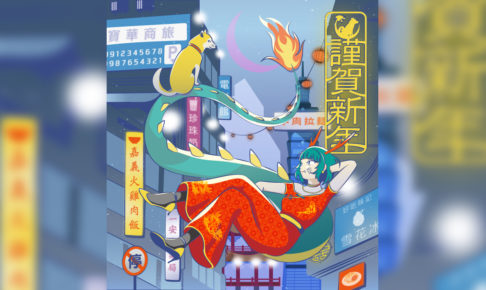以前、ノイジーな文字エフェクトの作り方をご紹介しました。
ただ手間のかかる作業となるため、その点をお金で解決するプラグイン「Glitch 7in1」の使い方をご紹介します。
7種類のグリッチ系エフェクトを簡単に実現
「Glitch 7in1」には7種類のグリッチ系エフェクトが含まれたプラグインです(有料)。
各エフェクトごとにエフェクトの内容も細かく調整でき、かなりの時短と印象的なエフェクトの演出が可能となります。下記リンクから購入・ダウンロードできます。
セールを狙う
販売元のFlashback Japanさんでは、各種プラグインの割引セールを年数回行っています。このタイミングを狙ってオトクに購入しましょう。
8月11日(金)までの期間 aescripts社の対象プラグインやスクリプトを25%オフで提供するサマーセールWeek 4を開催します。
人気のDeep GlowやText Box 2、Plexus 3、CuttanaNir2、Mask Prompterなどがセール対象、この機会に是非ご検討ください。https://t.co/hDRArougfr
— Flashback Japan (@flashbackj) August 7, 2023
インストール
ダウンロードした拡張子「.aex」のファイルを、アプリケーションフォルダ内の下記にコピーし、起動します。
- Win
「Adobe After Effects 20XX」→「Support Files」→「Plug-ins」 - Mac
「Adobe After Effects 20XX」→「Plug-ins」
初回使用時にシリアルキーの入力を求められます。入力することで使用できるようになります。
使い方
動画解説はこちら
インストールすると「エフェクト&プリセット」パネル→「AE Sweets」(開発元の名称)フォルダが現れます。
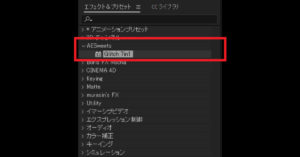
その中の「Glitch 7in1」を、タイムライン上の適用させたいフッテージにドラッグ&ドロップします。
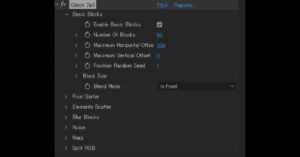
上記のように、「エフェクトコントロール」「タイムライン」両パネル内に7種類のエフェクトが表示されます。エフェクトは下記の7種。
- Basic Blocks
- Pixel Sorter
- Element Scatter
- Blur Blocks
- Noise
- Warp
- Split RGB
各エフェクトのプロパティを調整します。調整の内容は動画にてご覧ください。
動画編集や撮影、ライブ配信承ります
動画編集やロゴアニメーション制作、講座・講演のライブ配信・撮影、eラーニングコンテンツに用いる動画素材の撮影・編集のほか、YouTubeLive配信やチャンネル開設など、トータルに対応いたします。